Slik fjerner du bakgrunn fra GIF Online for transparente effekter
En gjennomsiktig GIF vil ha flere applikasjoner. For eksempel kan det legges til klistremerkesamlingen din, eller du kan bruke en gjennomsiktig GIF på en video mens du blander med scenene. Alle disse kan gå i oppfyllelse etter at du har fjernet bakgrunnen fra GIF-en for å gjøre den gjennomsiktig. Her finner du de 4 beste nettverktøyene som ikke bare kan hjelpe deg med å fjerne bakgrunnen fra GIF-er, men også hjelpe deg å gjøre det raskt og gi en konsistent animert GIF som du kan bruke videre på andre plattformer.
Guideliste
4 beste nettverktøy for å fjerne bakgrunn fra GIF Vanlige spørsmål om Fjern bakgrunn fra GIF4 beste nettverktøy for å fjerne bakgrunn fra GIF
Her er de raskeste måtene å fjerne bakgrunn fra GIF på alle enhetene dine, enten du bruker datamaskiner eller mobiltelefoner, online-verktøyet er det beste valget for deg å lage en gjennomsiktig GIF enkelt og raskt. Følg nå trinn-for-trinn-guiden nedenfor og sjekk hvordan du bruker de 4 beste online GIF-redigererne for å fjerne bakgrunn fra en GIF.
1. EZGIF
EZGIF er et verktøysett med alle slags verktøy som er relevante for GIF-er, som lar deg fjerne bakgrunn fra en GIF. Du kan spare åpenhet ved å laste ned den behandlede GIF-en i GIF-format eller konvertere GIF til APNG eller andre formater. Mens du fjerner bakgrunnen, kan den bare behandle GIF-ene med en enkel bakgrunn med bare én farge (som svart og hvit) eller noen få solide farger.
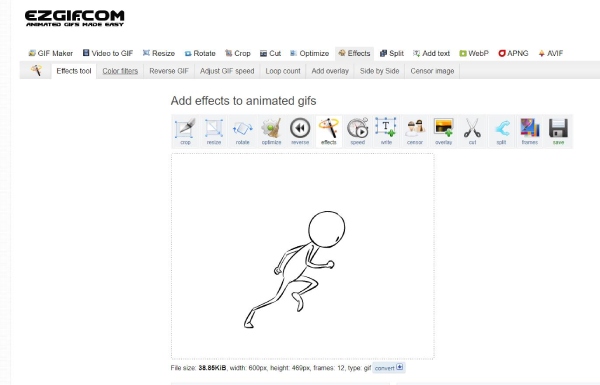
Trinn 1.Gå til den offisielle nettsiden til "EZGIF" og klikk på Effekter-knappen i menylinjen på nettsiden.
Steg 2.Klikk på "Velg fil"-knappen for å hente en GIF fra enheten din eller lim inn en URL-kobling til GIF-en. Klikk deretter på "Last opp"-knappen for å laste opp.
Trinn 3.Rull ned til delen "Erstatt farge med gjennomsiktighet" og velg bakgrunnsfargen du vil fjerne.
Trinn 4.Klikk til slutt på "Bruk valgt"-knappen for å begynne å fjerne. Når den er ferdig, kan du klikke på "Lagre"-knappen for å laste ned.
2. Fjern skjermen
Fjern skjermen, en gratis online bakgrunnsfjerner for videoer og GIF-er, hjelper deg å fjerne bakgrunnen fra en GIF automatisk. Dessuten kan du behandle dette verktøyet som en ressurs for GIF-er siden det lar deg søke etter typer GIF-er over Internett. Du kan også gjøre noen enkle redigeringer etter å ha fått den gjennomsiktige GIF-en som å endre fargen for bakgrunnen til GIF-en din eller bruke en video eller et bilde på bakgrunnen.
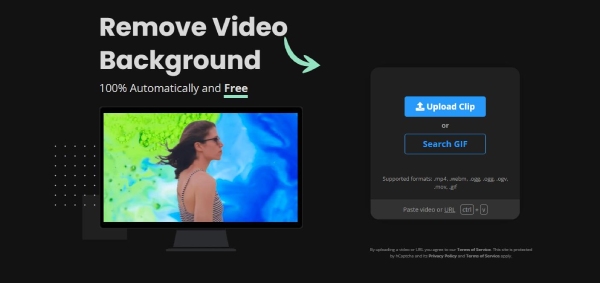
Trinn 1.På Unscreen-nettstedets hovedside klikker du på "Last opp klipp"-knappen for å velge en GIF fra enheten din,
Steg 2.Nettstedet vil automatisk begynne å behandle GIF-en og fjerne bakgrunnen for deg.
Trinn 3.Du kan endre bakgrunnen til en annen farge eller klikke på "Last ned"-knappen for å lagre den gjennomsiktige GIF-en på enheten din.
3. OIE
OIE er et gratis online bilderedigeringsprogram som også kan hjelpe deg med å behandle GIF-er. Bortsett fra beskjære GIF-en eller legge til tekster, de avanserte verktøyene i OIE lar deg også fjerne bakgrunnen fra en GIF. Videre kan du til og med legge til flere animasjonseffekter eller flere rammer til din nåværende GIF for å berike den.
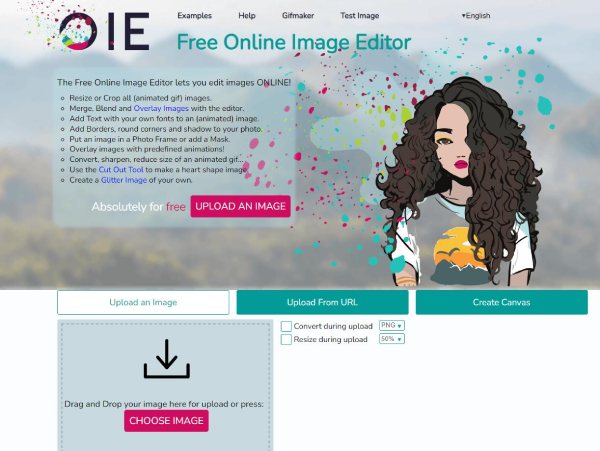
Trinn 1.Først klikker du på "VELG BILDE"-knappen når du går inn på "OIE"-nettstedet. Velg en GIF fra enheten din, og du vil være på redigeringssiden.
Steg 2.Klikk på "Avansert"-knappen over GIF-en din. Deretter må du klikke på "Transparency" -knappen, som vil fjerne bakgrunnen fra GIF-en.
Trinn 3.Nå klikker du ganske enkelt på "Lagre"-knappen for å laste ned GIF-en, eller du kan også bruke tegnepennen til å fjerne delen verktøyet glemmer.
4. Online GIF-verktøy
Online GIF-verktøy er et verktøysett som er enkelt å bruke for å fjerne bakgrunnen fra en GIF. Med en enkel layout gir nettstedet deg en rask og enkel opplevelse av å lage en gjennomsiktig GIF. I mellomtiden, for de fullførte GIF-ene, kan du kopiere dem til utklippstavlen i stedet for å lagre dem på enheten din, noe som er bra for midlertidig bruk.
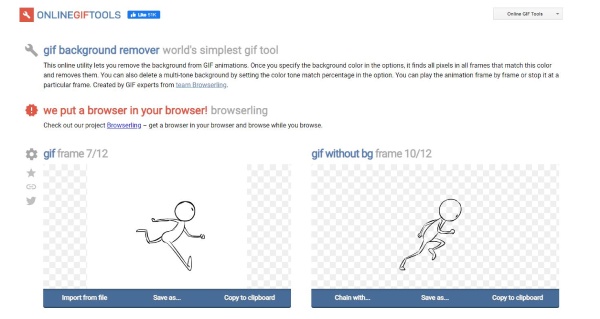
Trinn 1.Søk på nettbaserte GIF-verktøy i nettleseren, gå inn på nettstedet og klikk på "Importer fra fil"-knappen for å laste opp en GIF.
Steg 2.Standard fargeinnstilling for fjerning er hvit, men du kan klikke på "Palett"-knappen for å endre den.
Trinn 3.I det øyeblikket du laster opp GIF, vil dette nettbaserte verktøyet samtidig fjerne bakgrunnen. Og du kan klikke på "Lagre som og last ned"-knappene for å lagre den.
Bonustips: Beste verktøy for å fjerne bakgrunn fra bilde gratis
Bortsett fra å fjerne bakgrunnen fra en GIF direkte, kan du også lære hvordan du fjerner bakgrunn fra bilder og deretter kombinere dine foretrukne for å lage en ny animert GIF. AnyRec gratis bakgrunnsfjerner online kan hjelpe deg med dette. Den støtter JPEG/JPG, PNG, BMP og WEBP-formater, og bruker AI-teknologi for å identifisere den komplekse bakgrunnen i bildene dine og fjerne den raskt. I mellomtiden er det tilgjengelig på alle enhetene dine for deg å slippe et bilde for å la programmet behandle automatisk.
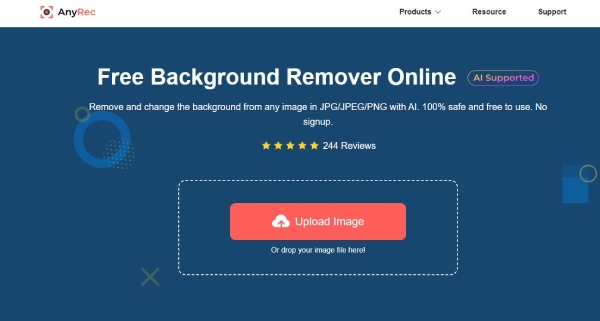
Flere funksjoner:
1. Tilpass området i et bilde du vil beholde eller fjerne.
2. Beskjær bildestørrelsen etter at du har fjernet bakgrunnen.
3. Juster posisjonen til motivet i det gjennomsiktige bildet.
4. Endre bakgrunnsfargen for det behandlede bildet.
Vanlige spørsmål om Fjern bakgrunn fra GIF
-
Hvordan fjerne bakgrunnen fra en GIF i Photoshop?
Når du har importert en GIF til Photoshop på datamaskinen, vil du se alle lagene i den GIF-en. Nå trenger du bare å klikke på Magic Wand-knappen for å sirkle inn motivet i GIF-en din og la bakgrunnen være i fred. Og klikk på det hvite området, så vil bare den sirklede delen være igjen, og du kan få en gjennomsiktig GIF.
-
Er det noen apper for å fjerne bakgrunn fra en GIF?
Ja, det er det. Photoshop Lite, Canva og Picsart er alle profesjonelle bilderedigerere som enkelt kan hjelpe deg med å håndtere bakgrunnen til GIF-ene. Og enten du bruker iOS eller Android, er de tre appene kompatible med begge.
-
Hvordan kan jeg oppnå bedre effekter når jeg fjerner bakgrunn fra GIF?
For vanlige GIF-redigerere som fjerner bakgrunnen, vil GIF-ene med en enkel bakgrunn av enkeltfarger bli behandlet med bedre effekter. Hvis du vil ha god åpenhet, må du velge en enkel GIF eller vende deg til profesjonelle verktøy for å få hjelp.
Konklusjon
Det er enkelt å fjerne bakgrunnen fra en GIF med disse kraftige bilderedigererne. Siden alle GIF-editorene nevnt ovenfor er gratis, kan du tilfeldig velge en for å lage en gjennomsiktig GIF eller prøve alle én etter én for å ha flere alternativer.
